

DS-K1T804AMF Terminál pro kontrolu přístupu otisků prstů
 Terminál pro kontrolu přístupu otisků prstů
Terminál pro kontrolu přístupu otisků prstů
Rychlý průvodce
UD17820B
Vzhled

Popis klávesnice
Tlačítko OK: Stiskněte pro potvrzení operace. Stisknutím a podržením klávesy po dobu 3 sekund se přihlaste do hlavního rozhraní.
Mazací klíč:
- Stisknutím vymažete písmena nebo čísla jedno po druhém;
- Dlouhým stisknutím vymažete veškerý obsah v textovém poli;
Ukončovací klíč: Stisknutím tlačítka opustíte nabídku.
Směrové klávesy: Použití ![]() ,
, ![]() ,
, ![]() a
a![]() pro přesun kurzoru.
pro přesun kurzoru.
Číselné klávesy/klávesy s písmeny: Zadejte čísla nebo písmena.
Editační klíč: Stisknutím vstoupíte do stavu úprav. Posun mezi čísly/malými písmeny, čísly/velkými písmeny a symboly.
Poznámky:
- Zde uvedené obrázky jsou pouze orientační. Některé modely nepodporují funkci posunutí karty. Podrobnosti naleznete u skutečných produktů.
- Pokud povolíte funkci stavu docházky, klávesou OK, směrovou klávesou a klávesou odchodu mohou být klávesovou zkratkou stavu docházky.
Instalace

- Nainstalujte gang box do zdi.
- Protáhněte kabely otvorem pro kabel v montážní desce.
- Upevněte montážní desku zařízení na skříni pomocí dvou šroubů. (Dodáváno).
- Připojte příslušné kabely.
- Vyrovnejte svorku s montážní deskou. Zatlačte svorku do montážní desky zdola nahoru. Upevněte terminál pomocí spon na desce.
- Utažením šroubů připevněte terminál k montážní desce a dokončete instalaci.
Aktivace
Aktivace přes zařízení
Po instalaci zapněte a připojte síťový kabel.
Před prvním přihlášením byste měli zařízení aktivovat.
Po zapnutí se rozhraní zobrazí následovně.
Můžete vytvořit heslo zařízení a potvrdit heslo pro aktivaci.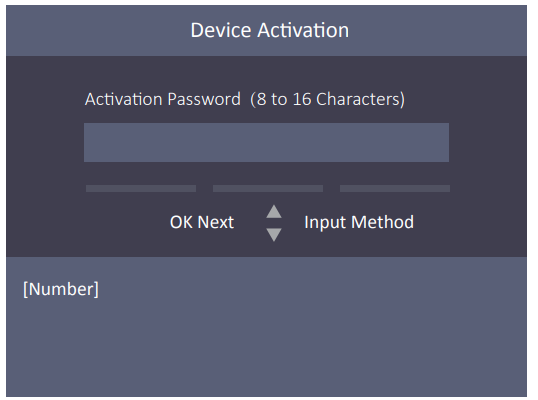 Výchozí hodnoty terminálu jsou následující:
Výchozí hodnoty terminálu jsou následující:
- Výchozí IP adresa: 192.0.0.64
- Výchozí číslo portu: 8000
- Výchozí uživatelské jméno: admin
Aktivace přes SADP
- Stáhněte si software SADP. Nainstalujte a spusťte software.
- Aktivovat zařízení: Zkontrolujte neaktivní zařízení ze seznamu zařízení. Na pravé straně rozhraní vytvořte heslo a potvrďte heslo.
- Upravit IP adresu zařízení: Zkontrolujte zařízení a ručně upravte IP adresu zařízení, číslo portu, masku podsítě, bránu atd.
Aktivace prostřednictvím klientského softwaru
- Získejte klientský software z dodaného disku nebo z oficiálních stránek webmísto. Nainstalujte a spusťte klientský software.
- Vstupte na stránku Správa zařízení.
- Klepněte na kartu Zařízení v horní části pravého panelu.
- Klepnutím na Online zařízení zobrazíte oblast online zařízení v dolní části stránky. Vyhledaná online zařízení se zobrazí v seznamu.
- Zkontrolujte stav zařízení (zobrazený ve sloupci Úroveň zabezpečení) a vyberte neaktivní zařízení.
- Klepnutím na tlačítko Aktivovat otevřete dialogové okno Aktivace.
- V poli hesla vytvořte heslo a potvrďte heslo.
- Kliknutím na OK zařízení aktivujete.
- Vyberte aktivované zařízení v oblasti Online zařízení, klikněte na
 ve sloupci Operace a otevřete okno Upravit síťový parametr.
ve sloupci Operace a otevřete okno Upravit síťový parametr.
Změňte IP adresu zařízení na stejnou podsíť jako váš počítač, pokud potřebujete přidat
![]() DOPORUČUJEME SILNÉ HESLO
DOPORUČUJEME SILNÉ HESLO
Důrazně doporučujeme, abyste si vytvořili silné heslo podle vlastního výběru (s použitím minimálně 8 znaků, včetně velkých písmen, malých písmen, čísel a speciálních znaků), abyste zvýšili zabezpečení svého produktu. A doporučujeme vám pravidelně resetovat heslo, zejména ve vysoce zabezpečeném systému. Resetování hesla jednou za měsíc nebo jednou za týden může lépe chránit váš produkt.
Zapojení zařízení
Přepojení externího zařízeníview (Bez bezpečného ovládání dveří Jednotka) Poznámka: Externí napájecí zdroj a terminál řízení přístupu by měly používat stejný kabel GND.
Poznámka: Externí napájecí zdroj a terminál řízení přístupu by měly používat stejný kabel GND.
Přepojení externího zařízeníview (S bezpečným ovládáním dveří Jednotka) Poznámka: Externí napájecí zdroj a terminál pro ovládání bezpečných dveří by měly používat stejný kabel GND.
Poznámka: Externí napájecí zdroj a terminál pro ovládání bezpečných dveří by měly používat stejný kabel GND.
Konfigurace
Správa uživatelů, Konfigurace systému řízení přístupu a Konfigurace docházky jsou tři hlavní části Terminálu řízení přístupu.
- Správa uživatelů
Správa uživatele: V rozhraní Nový (nový uživatel) zadejte ID nového uživatele, jméno uživatele, číslo karty. Zaregistrujte otisk prstu, nastavte heslo, vyberte oddělení, nastavte oprávnění uživatele, vyberte šablonu plánu, nastavte autentizační režim a nastavte
nátlakovou kartu. Uložte parametry pro potvrzení přidání. - Konfigurace systému kontroly přístupu
Konfigurace systému ACS:
V rozhraní Nastavení parametrů ACS nakonfigurujte režim autentizace terminálu, režim autentizace dílčí čtečky, magnetický stav dveří, dobu působení zámku, alarm prodlevy při otevření dveří a maximální časy pro ověření.
Konfigurace prázdninové skupiny:
V rozhraní New (New Holiday Group) zadejte nový název prázdninové skupiny. Vyberte Nový ACS svátek a zadejte číslo dovolené, název dovolené, čas začátku dovolené a čas konce dovolené. Uložte parametry pro potvrzení přidání.
Konfigurace týdenního plánu:
V nabídce Týdenní plán vyberte Nový (Nový týdenní plán) a nakonfigurujte parametry týdenního plánu, včetně čísla, názvu, času týdenního plánu a odpovídajících období. Uložte parametry pro potvrzení přidání.
Konfigurace šablony plánu:
V nabídce Šablona rozvrhu vyberte Nový (Nová šablona rozvrhu), abyste nakonfigurovali parametry šablony rozvrhu, včetně čísla šablony, názvu šablony, plánu týdne a skupiny svátků. Uložte parametry pro potvrzení přidání. - Konfigurace docházky
Nakonfigurujte řazení prostřednictvím zařízení. Směnu můžete naplánovat podle oddělení nebo jednotlivce v závislosti na vlastnosti uživatele.
Pracovní toky jsou následující:
Plánování směn podle oddělení: Přidat uživatele (viz krok 1) – Upravit oddělení – Konfigurovat směnu – Přidat dovolenou – Konfigurovat rozvrh směn (podle oddělení).
Plánování směn podle jednotlivců: Přidat uživatele (viz krok 1) – Konfigurovat směnu – Přidat dovolenou – Konfigurovat rozvrh směn (podle jednotlivce).
- Upravit oddělení: Vyberte oddělení, které chcete upravit v seznamu oddělení. Vyberte „Upravit“ a upravte název oddělení, typ směny a název směny. Uložte parametry pro potvrzení úprav.
- Nakonfigurujte Shift
Normální směna: V rozhraní Normální směna nakonfigurujte docházkové pravidlo, docházku na normální směnu. Uložte parametry pro potvrzení nastavení.
Člověkohodinový posun: V rozhraní člověkohodinové směny nakonfigurujte parametry člověkohodinové směny. Uložte parametry pro potvrzení nastavení. - Přidat svátek
V rozhraní New (New Holiday) zadejte číslo dovolené, název dovolené, čas začátku dovolené a čas konce dovolené. Uložte parametry pro potvrzení přidání. - Konfigurace plánu směn
Rozvrh směn podle oddělení: Vyberte oddělení, které chcete konfigurovat, v rozhraní Podle oddělení (Rozvrh podle oddělení). Nakonfigurujte směnu, datum zahájení, datum ukončení a svátek.
Uložte parametry pro potvrzení konfigurace.
Naplánujte směnu podle jednotlivce: Vyberte Nový individuální posun v nabídce Podle jednotlivce. (Rozvrh podle jednotlivce) rozhraní. Vyberte osobu, kterou chcete naplánovat v rozhraní Nová individuální směna. Nakonfigurujte směnu, datum zahájení plánu a datum ukončení. Uložte parametry pro potvrzení úprav. - Zpráva o účasti
Zapojte USB disk do zařízení. V rozhraní sestav rozhraní Docházka vyberte typ tabulky, kterou chcete exportovat. Stisknutím klávesy OK exportujete přehled docházky na USB disk.
Zařízení automaticky zkontroluje paměť USB disku. Pokud není dostatek místa pro export, zobrazí se výzva. V systémovém rozhraní můžete konfigurovat výzvu k překročení prahové hodnoty záznamu a funkci mazání záznamu.
Vyskakovací výzva Record over Threshold (%): Pokud paměť záznamu docházky dosáhne nastavené hodnoty, systém zobrazí výzvu k připomenutí. Pokud nastavíte práh na 99 %, systém zobrazí výzvu, která vám připomene, že máte smazat údaje o docházce, když kapacita dosáhne prahu. Dostupná hodnota: 1 až 99.
Smazání záznamu: Když je funkce povolena, terminál po zaplnění paměti vymaže prvních 3000 záznamů docházky, aby se uložily nové záznamy docházky. Ve výchozím nastavení je funkce povolena. Viz část 5.2 Pravidlo odstranění záznamu docházky v uživatelské příručce docházkového terminálu otisku prstu. - View Licence:
Můžete view licenci zařízení prostřednictvím webmísto: http://opensource.hikvision.com/Home/List?id=46
Informace o předpisech
Informace FCC
Vezměte prosím na vědomí, že změny nebo úpravy, které nejsou výslovně schváleny stranou odpovědnou za shodu, mohou zrušit oprávnění uživatele provozovat zařízení.
Soulad s FCC: Toto zařízení bylo testováno a bylo zjištěno, že vyhovuje limitům pro digitální zařízení třídy B podle části 15 pravidel FCC. Tyto limity jsou navrženy tak, aby poskytovaly přiměřenou ochranu před škodlivým rušením při domácí instalaci. Toto zařízení generuje, používá a může vyzařovat vysokofrekvenční energii a pokud není nainstalováno a používáno v souladu s pokyny, může způsobovat škodlivé rušení rádiové komunikace. Nelze však zaručit, že při konkrétní instalaci k rušení nedojde. Pokud toto zařízení způsobuje škodlivé rušení rádiového nebo televizního příjmu, což lze zjistit vypnutím a zapnutím zařízení, doporučujeme uživateli, aby napravil rušení jedním nebo více z následujících opatření:
— Přeorientujte nebo přemístěte přijímací anténu.
—Zvětšete vzdálenost mezi zařízením a přijímačem.
—Připojte zařízení do zásuvky v jiném obvodu, než ke kterému je připojen přijímač.
— Požádejte o pomoc prodejce nebo zkušeného rádiového/TV technika.
Toto zařízení by mělo být instalováno a provozováno s minimální vzdáleností 20 cm mezi radiátorem a vaším tělem.
Podmínky FCC
Toto zařízení je v souladu s částí 15 pravidel FCC. Provoz podléhá následujícím dvěma podmínkám:
- Toto zařízení nesmí způsobovat škodlivé rušení.
- Toto zařízení musí akceptovat jakékoli přijaté rušení, včetně rušení, které může způsobit nežádoucí provoz.
Prohlášení o shodě EU
 Tento produkt a případně i dodávané příslušenství jsou označeny „CE“ a splňují proto příslušné harmonizované evropské normy uvedené v rámci směrnice RE 2014/53/EU, směrnice EMC 2014/30/EU, směrnice RoHS 2011 /65/EU.
Tento produkt a případně i dodávané příslušenství jsou označeny „CE“ a splňují proto příslušné harmonizované evropské normy uvedené v rámci směrnice RE 2014/53/EU, směrnice EMC 2014/30/EU, směrnice RoHS 2011 /65/EU.
 2006/66/EC (směrnice o bateriích): Tento výrobek obsahuje baterii, kterou nelze v Evropské unii likvidovat jako netříděný komunální odpad. Konkrétní informace o baterii naleznete v dokumentaci k produktu. Baterie je označena tímto symbolem, který může obsahovat písmena označující kadmium (Cd), olovo (Pb) nebo rtuť (Hg). Pro správnou recyklaci vraťte baterii svému dodavateli nebo na určené sběrné místo. Další informace viz: www.recyclethis.info
2006/66/EC (směrnice o bateriích): Tento výrobek obsahuje baterii, kterou nelze v Evropské unii likvidovat jako netříděný komunální odpad. Konkrétní informace o baterii naleznete v dokumentaci k produktu. Baterie je označena tímto symbolem, který může obsahovat písmena označující kadmium (Cd), olovo (Pb) nebo rtuť (Hg). Pro správnou recyklaci vraťte baterii svému dodavateli nebo na určené sběrné místo. Další informace viz: www.recyclethis.info
![]() 2012/19/EU (směrnice WEEE): Výrobky označené tímto symbolem nelze v Evropské unii likvidovat jako netříděný komunální odpad. Pro řádnou recyklaci vraťte tento výrobek místnímu dodavateli při nákupu ekvivalentního nového zařízení nebo jej zlikvidujte na určených sběrných místech. Další informace viz: www.recyclethis.info
2012/19/EU (směrnice WEEE): Výrobky označené tímto symbolem nelze v Evropské unii likvidovat jako netříděný komunální odpad. Pro řádnou recyklaci vraťte tento výrobek místnímu dodavateli při nákupu ekvivalentního nového zařízení nebo jej zlikvidujte na určených sběrných místech. Další informace viz: www.recyclethis.info
Shoda s ICES-003 Industry Canada
Toto zařízení splňuje požadavky norem CAN ICES-3 (B)/NMB-3(B).
Toto zařízení vyhovuje standardu RSS bez licence Industry Canada. Provoz podléhá následujícím dvěma podmínkám:
- toto zařízení nesmí způsobovat rušení a
- toto zařízení musí akceptovat jakékoli rušení, včetně rušení, které může způsobit nežádoucí provoz zařízení.
Podle předpisů Industry Canada smí tento rádiový vysílač fungovat pouze s použitím antény typu a maximálního (nebo nižšího) zisku schváleného pro vysílač organizací Industry Canada. Aby se snížilo potenciální rádiové rušení ostatních uživatelů, měl by být typ antény a její zisk zvoleny tak, aby ekvivalentní izotropně vyzařovaný výkon (eirp) nebyl větší, než je nutné pro úspěšnou komunikaci.
Toto zařízení by mělo být instalováno a provozováno s minimální vzdáleností 20 cm mezi radiátorem a vaším tělem.
Používejte pouze napájecí zdroje uvedené v pokynech pro uživatele:
| Model | Výrobce | Norma |
| DSA-12PFT-12FUK 120100 | Společnost Dee Van Enterprise Co., Ltd. | BS |
| DSA-12PFT-12FAU 120100 | Společnost Dee Van Enterprise Co., Ltd. | AS |
| DSA-12PFT-12FIN 120100 | Společnost Dee Van Enterprise Co., Ltd. | IS |
| DSA-12PFT-12FUS 120100 | Společnost Dee Van Enterprise Co., Ltd. | IEC |
| DSA-12PFT-12 FBZ 120100 | Společnost Dee Van Enterprise Co., Ltd. | NBR |
Naskenováním QR kódu získáte uživatelskou příručku, kde získáte podrobné informace.
Upozorňujeme, že v případě nedostupnosti Wi-Fi mohou být účtovány poplatky za mobilní data. http://enpinfodata.hikvision.com/analysisQR/showQR/e463dabd
http://enpinfodata.hikvision.com/analysisQR/showQR/e463dabd
© 2020 Hangzhou Hikvision Digital Technology Co., Ltd.
Obsahuje pokyny, jak produkt používat. Software obsažený v produktu se řídí licenční smlouvou uživatele vztahující se na tento produkt.
O této příručce
Tato příručka podléhá domácí a mezinárodní ochraně autorských práv. Hangzhou Hikvision Digital Technology Co., Ltd. („Hikvision“) si vyhrazuje všechna práva k této příručce. Tuto příručku nelze reprodukovat, měnit, překládat ani distribuovat, částečně ani zcela, žádnými prostředky bez předchozího písemného souhlasu společnosti Hikvision.
ochranné známky
![]() a další značky Hikvision jsou majetkem společnosti Hikvision a jsou registrovanými ochrannými známkami nebo předmětem žádostí o ně ze strany společnosti Hikvision a/nebo jejích přidružených společností. Ostatní ochranné známky uvedené v této příručce jsou majetkem jejich případných vlastníků. Bez výslovného povolení není uděleno žádné licenční právo k použití takových ochranných známek.
a další značky Hikvision jsou majetkem společnosti Hikvision a jsou registrovanými ochrannými známkami nebo předmětem žádostí o ně ze strany společnosti Hikvision a/nebo jejích přidružených společností. Ostatní ochranné známky uvedené v této příručce jsou majetkem jejich případných vlastníků. Bez výslovného povolení není uděleno žádné licenční právo k použití takových ochranných známek.
Právní vyloučení odpovědnosti
NA MAXIMÁLNÍ ROZSAH POVOLENÝ PŘÍSLUŠNÝM ZÁKONEM JE POPISOVANÝ VÝROBEK SE SVÝM HARDWAREM, SOFTWAREM A FIRMWAREM POSKYTOVÁN „TAK, JAK JE“, SE VŠECHNYMI CHYBAMI A CHYBAMI, A VÝROČNÍ ZPRÁVA NEVYPLATNÁ, VÝSLEDNÁ SPOKOJNÁ KVALITA, VHODNOST PRO ZVLÁŠTNÍ ÚČEL A NEPORUŠENÍ TŘETÍ STRANY. V ŽÁDNÉM PŘÍPADĚ NEBUDE HIKVISION, JEJICH ŘEDITELÉ, ÚŘEDNÍCI, ZAMĚSTNANCI NEBO AGENTI ODPOVĚDNI ZA JAKÉKOLI ZVLÁŠTNÍ, NÁSLEDNÉ, NÁHODNÉ NEBO NEPŘÍMÉ ŠKODY, VČETNĚ MEZI JINÝMI, ZTRÁTOU PODNIKÁNÍ, NEBO DOKUMENTACE V SOUVISLOSTI S POUŽITÍM TÉTO VÝROBKU, I KDYBY BYLA HIKVISION RADĚNA NA MOŽNOST TAKOVÝCH ŠKOD.
POKUD JDE O PRODUKT S PŘÍSTUPEM NA INTERNET, POUŽÍVÁNÍ PRODUKTU JE ZCELA NA VLASTNÍ RIZIKO. HIKVISION NEPŘEBÍRÁ ŽÁDNOU ODPOVĚDNOST ZA ABNORMÁLNÍ PROVOZ, ÚNIK OCHRANY SOUKROMÍ NEBO JINÉ ŠKODY VYPLÝVAJÍCÍ Z KYBER ÚTOKU, HACKEROVÉHO ÚTOKU, VIROVÉ KONTROLY NEBO JINÝCH BEZPEČNOSTNÍCH RIZIK INTERNETU; V PŘÍPADĚ POŽADAVKY VŠAK HIKVISION POSKYTNE VČASNOU TECHNICKOU PODPORU.
ZÁKONY O DOHLEDU SE LIŠÍ PODLE JURISDIKCE. PŘED POUŽITÍM TOHOTO PRODUKTU SI PROSÍM ZKONTROLUJTE VŠECHNY PŘÍSLUŠNÉ ZÁKONY VE SVÉ JURISDIKCI, ABYSTE SE ZAJISTILI, ŽE VAŠE POUŽITÍ JE V SOULADU S PLATNÝM ZÁKONEM. SPOLEČNOST HIKVISION NENESE ODPOVĚDNOST V PŘÍPADĚ, ŽE TENTO PRODUKT JE POUŽÍVÁN K NELEGATIMNÍM ÚČELŮM. V PŘÍPADĚ JAKÝCHKOLI KONFLIKTŮ MEZI TÍMTO NÁVODEM A PLATNÝM ZÁKONEM MÁ POZDĚJŠÍ ZÁVAZEK.
Ochrana dat
Během používání zařízení budou shromažďovány, ukládány a zpracovávány osobní údaje. K ochraně dat zahrnuje vývoj zařízení Hikvision zásady ochrany osobních údajů již od návrhu. Za example, u zařízení s funkcemi rozpoznávání obličeje jsou biometrická data uložena ve vašem zařízení pomocí metody šifrování; pro zařízení na otisk prstu bude uložena pouze šablona otisku prstu, což není možné rekonstruovat obrázek otisku prstu.
Jako správci údajů vám doporučujeme shromažďovat, uchovávat, zpracovávat a přenášet data v souladu s příslušnými zákony a předpisy o ochraně osobních údajů, mimo jiné provádění bezpečnostních kontrol k ochraně osobních údajů, jako je provádění přiměřených správních a fyzických bezpečnostních kontrol, provádět periodické reviews a hodnocení účinnosti vašich bezpečnostních kontrol. ![]()
Dokumenty / zdroje
 |
Terminál kontroly přístupu otisků prstů Hikvision DS-K1T804AMF [pdfUživatelská příručka DS-K1T804AMF Terminál kontroly přístupu otisků prstů, DS-K1T804AMF, Terminál kontroly přístupu otisků prstů, Terminál kontroly přístupu, Ovládací terminál |